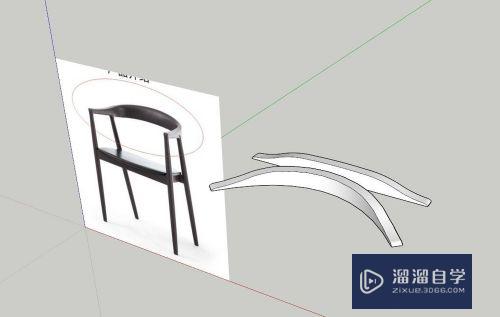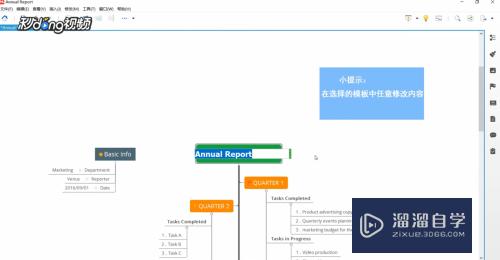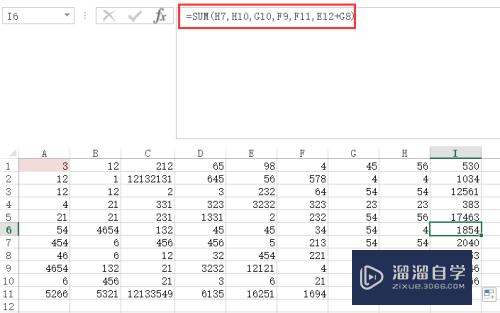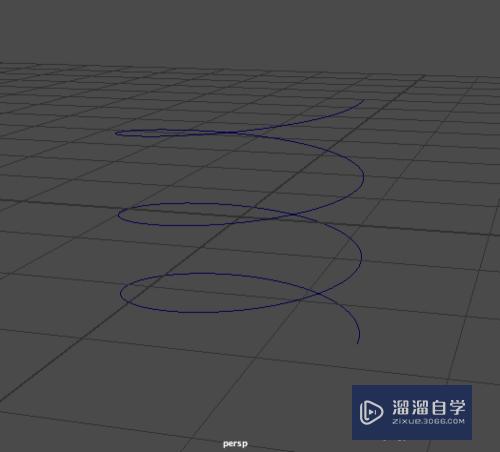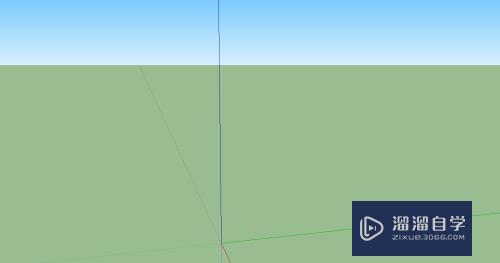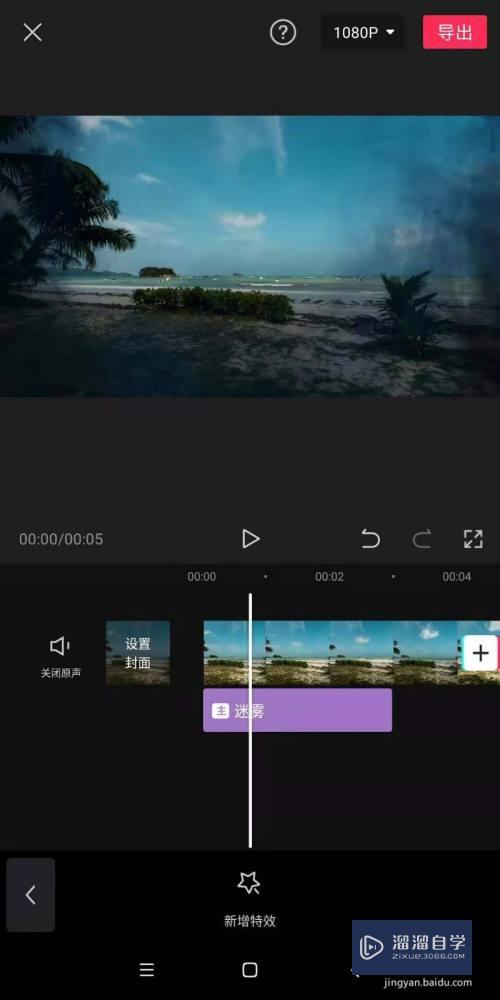PS怎么降低图片容量(ps怎么降低图片容量和像素)优质
PS是一个简单又强力的做图软件。有时候我们在PS里面制作的图纸。像素比较高。导致图片的容量很大。那么PS怎么降低图片容量呢?在PS里面即可做到。小渲来告诉大家。
工具/软件
硬件型号:华硕(ASUS)S500
系统版本:Windows7
所需软件:PS CS3
方法/步骤
第1步
1.安装ps,并打开ps
第2步
2.在软件界面上点击左上方文件
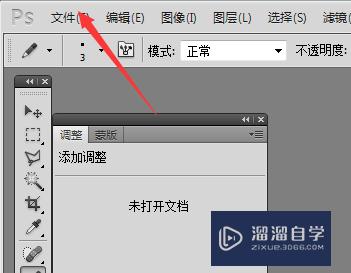
第3步
3.然后找到打开。(如图)
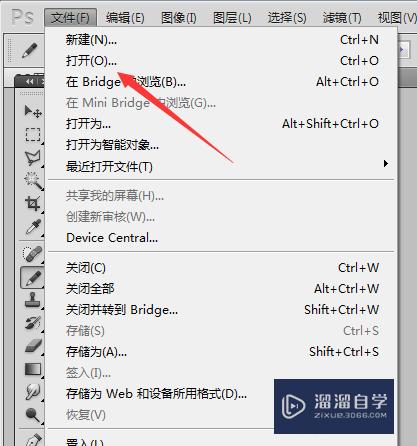
第4步
4.有了图片后。再次选中左上方的文件。
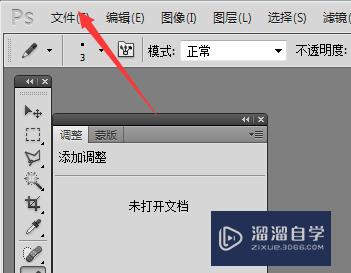
第5步
5.在文件选另存为

第6步
6.随意放一个位置即可
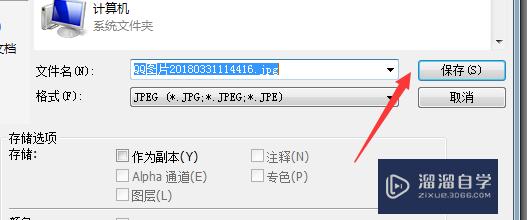
第7步
7.最后有一个选项。如图可以通过调节可以改变图片容量大小。
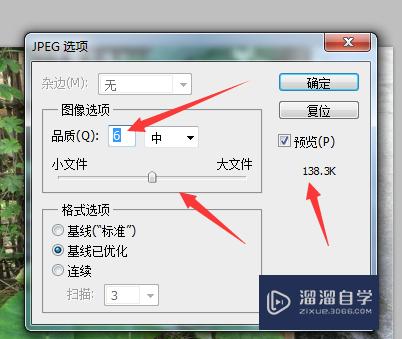
以上关于“PS怎么降低图片容量(ps怎么降低图片容量和像素)”的内容小渲今天就介绍到这里。希望这篇文章能够帮助到小伙伴们解决问题。如果觉得教程不详细的话。可以在本站搜索相关的教程学习哦!
更多精选教程文章推荐
以上是由资深渲染大师 小渲 整理编辑的,如果觉得对你有帮助,可以收藏或分享给身边的人
本文标题:PS怎么降低图片容量(ps怎么降低图片容量和像素)
本文地址:http://www.hszkedu.com/58062.html ,转载请注明来源:云渲染教程网
友情提示:本站内容均为网友发布,并不代表本站立场,如果本站的信息无意侵犯了您的版权,请联系我们及时处理,分享目的仅供大家学习与参考,不代表云渲染农场的立场!
本文地址:http://www.hszkedu.com/58062.html ,转载请注明来源:云渲染教程网
友情提示:本站内容均为网友发布,并不代表本站立场,如果本站的信息无意侵犯了您的版权,请联系我们及时处理,分享目的仅供大家学习与参考,不代表云渲染农场的立场!